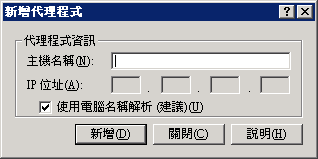管理 CA ARCserve Backup › 使用中央代理程式管理來管理代理程式 › 新增電腦
新增電腦
CA ARCserve Backup 中央代理程式管理可讓您以類似備份管理員的方式,新增一部或多部遠端電腦。
新增電腦
- 開啟「CA ARCserve Backup 管理員主控台」。 從 [快速啟動] 功能表選取 [管理],然後按一下 [中央代理程式管理]。
隨即開啟 [中央代理程式管理] 視窗。
- 按一下 Windows Systems 物件,然後選取 [新增機器/物件]。
畫面上開啟 [新增代理程式] 對話方塊。
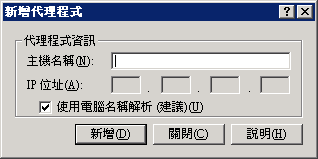
- 完成 [新增代理程式] 對話方塊中的必要欄位,然後按一下 [新增]。
現在您可以在中央代理程式管理的左窗格中檢視新增的電腦。
Copyright © 2013 CA.
All rights reserved.
 
|
|